Comment changer la langue du navigateur de Mozilla Firefox
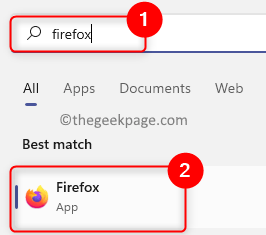
- 723
- 130
- Anaïs Charles
La plupart des utilisateurs passent leur temps à naviguer en utilisant l'application du navigateur sur n'importe quel système Windows. Certains utilisateurs peuvent souhaiter changer leur langue par défaut de l'un à l'autre, mais ils ne savent pas comment cela peut être fait ou s'il est possible de le faire.
Mozilla Firefox est l'un des meilleurs navigateurs disponibles et il offre aux utilisateurs de modifier leur langue par défaut sur son navigateur assez facilement.
Si vous utilisez le navigateur Mozilla Firefox et souhaitez modifier sa langue par défaut dans une autre langue, veuillez lire cette page pour découvrir comment.
Comment changer la langue du navigateur de Mozilla Firefox
Étape 1: Ouvrez d'abord le Mozilla Firefox application sur votre système en appuyant sur le les fenêtres clé et tapage incendier.
Étape 2: Ensuite, sélectionnez Incendier App à partir des résultats de la recherche en cliquant dessus comme indiqué dans la capture d'écran ci-dessous.
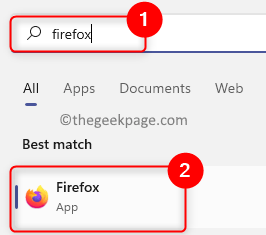
Étape 3: Appuyez sur le Alt + T touches ensemble sur votre clavier, puis appuyez sur le S Clé pour ouvrir la page Paramètres de l'application Firefox.
Étape 4: cliquez sur le Général Onglet sur le côté gauche, puis faites défiler la page et cliquez Choisir Dans le cadre de la section linguistique ci-dessous.
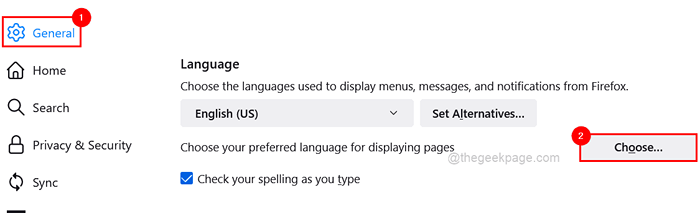
Étape 5: Dans la fenêtre Paramètres de la langue de la page Web, cliquez Sélectionnez une langue à ajouter… Menu déroulant en bas comme indiqué dans la capture d'écran ci-dessous.
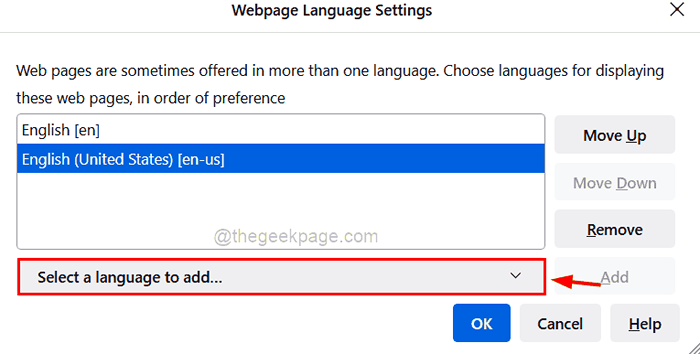
Étape 6: Ensuite, sélectionnez la langue que vous souhaitez ajouter pour l'utiliser comme langue d'affichage dans la liste déroulante comme indiqué ci-dessous.
Étape 7: Une fois terminé, cliquez Ajouter bouton pour ajouter la langue de la liste.
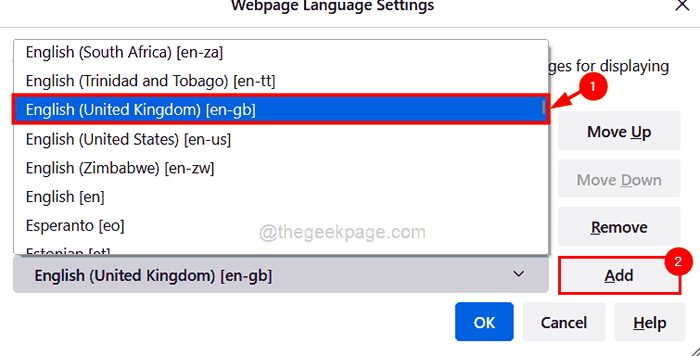
Étape 8: Nous devons modifier la préférence des langues à afficher sur les pages Web du navigateur Firefox, afin de le faire par défaut. Alors cliquez sur la langue pour le sélectionner et cliquez Déplacer vers le haut ou Descendre pour le déplacer vers le haut.
Étape 9: Une fois terminé, cliquez D'ACCORD.
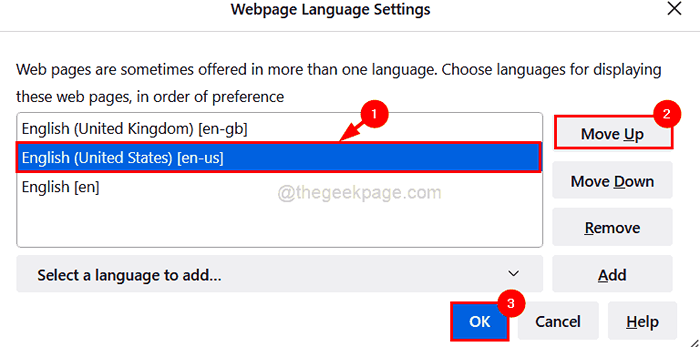
C'est tout. C'est ainsi que vous pouvez modifier le langage d'affichage sur l'application Firefox sur votre système Windows.
J'espère que c'était informatif.
- « Un pare-feu peut bloquer Spotify sur Windows PC Fix
- Comment insérer la bordure sur les diapositives dans Microsoft PowerPoint »

